 OpenSUSE es el nombre de la distribución y proyecto libre auspiciado por Novell y AMD3 para el desarrollo y mantenimiento de un sistema operativo basado en Linux. Antes de la aparición de openSUSE, el desarrollo de esta distribución, anteriormente conocida como SUSE Linux, se realizaba a puerta cerrada. Ahora, el proceso está abierto a cualquier programador y usuario que desee contribuir al desarrollo de openSUSE.
OpenSUSE es el nombre de la distribución y proyecto libre auspiciado por Novell y AMD3 para el desarrollo y mantenimiento de un sistema operativo basado en Linux. Antes de la aparición de openSUSE, el desarrollo de esta distribución, anteriormente conocida como SUSE Linux, se realizaba a puerta cerrada. Ahora, el proceso está abierto a cualquier programador y usuario que desee contribuir al desarrollo de openSUSE. Esta distribución es elegida sobre todo por su estabilidad, sencillez de uso y buen rendimiento. Cuenta con un buen número de programas en sus repositorios exclusivos y se le puede instalar cualquier entorno de escritorio, aunque es más común utilizar KDE, ya que se integra muy bien con el sistema. El instalador es uno de los más completos, permitiendo configurar gran parte de tu sistema antes de instalarlo.
Para realizar esta instalación utilizaré openSUSE 11.4, y lo haré a través de VirtualBox en un disco duro virtual de 8GB al que no crearé partición alguna para que podamos ver lo facil que es crearlas durante la instalación.
Empezamos por descargar la última versión y quemarla en un DVD o PenDrive. Una vez hecho, iniciamos nuestro ordenador con el medio externo que hayamos elegido configurando nuestra BIOS para que inicie desde dicho medio.
Comprobar la descarga antes de usar.
Muchas aplicaciones pueden verificar la suma de comprobación de una descarga. Es importante comprobar el archivo descargado ya que al hacerlo se verifica que se ha descargado el archivo ISO seleccionado y no una versión corrupta. Ofrecemos tres opciones diferentes para verificar la suma de comprobación: Debe verificar el archivo que esta descargando. Por ejemplo, automáticamente se utilizará un "checksum" (SHA256) si escoge Metalink en el campo anterior y usa el complemento DownThemAll en Firefox.
Xfce es un entorno de escritorio ligero para sistemas tipo Unix como GNU/Linux, BSD, Solaris y derivados. Se configura íntegramente con el ratón o mouse. Su creador, Olivier Fourdan, lo describe así: «Diseñado para la productividad, las aplicaciones se cargan y se ejecutan rápidamente, mientras conserva recursos de sistema».
El nombre Xfce originalmente provenía de XForms Common Enviroment, pero debido a los grandes cambios en el código, ya no usa el kit de herramientas de XForms, como originalmente lo hacía. El nombre sobrevivió, pero ya no se indica como XFce sino Xfce. Los desarrolladores están de acuerdo en que el nombre carece de significado actualmente, aunque se le suele desglosar como X Free Choresterol Environment (entorno X libre de colesterol) en referencia al poco consumo de memoria que realiza y a la velocidad con que se ejecuta al no tener elementos superfluos a diferencia de otros entornos de escritorio más grandes.
Xfce está basado en la biblioteca GTK+ 2.x y utiliza el gestor de ventanas Xfwm. Xfce se parecía en sus inicios al entorno de escritorio CDE, pero fue alejándose notablemente debido a que fue reprogramado nuevamente desde cero (ya lo había hecho entre las versiones 2.x y 3.x), y a diferencia de sus anteriores versiones, ahora cuenta con un sistema modular pudiendo gestionar un sistema de tipo multihead de manera bastante sencilla, y sigue todos los estándares establecidos por Freedesktop.org.
Xfce es más ligero que GNOME y KDE, consume menos recursos del sistema, por lo que es más adecuado para equipos con menos recursos de hardware, como memoria RAM o CPU.
Xfwm es el gestor de ventanas predeterminado para el entorno Xfce. Provee su propio gestor de composición, el primero de su tipo cuando fue lanzado. Xfwm también soporta atajos de teclado y es completamente modificable gráficamente.
Login
Splash
Desktop
Image Viewer
Launcher
Menu
Settings
Task Manager
File Manager

Búsqueda personalizada
Si te ha gustado el artículo inscribete al feed clicando en la imagen más abajo para tenerte siempre actualizado sobre los nuevos contenidos del blog:






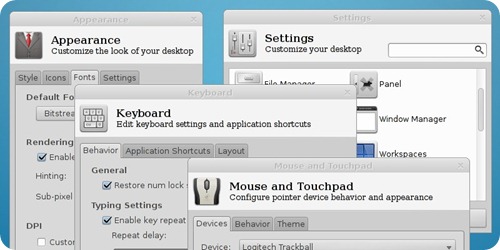
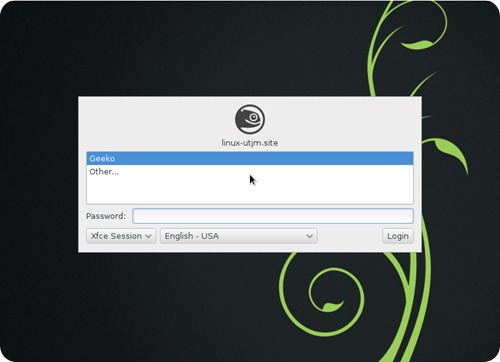

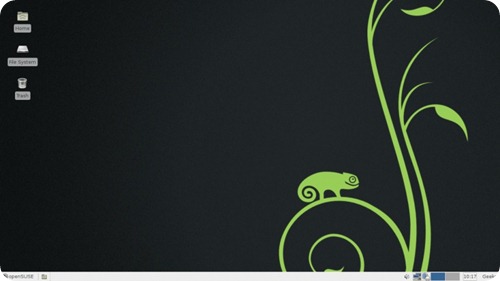



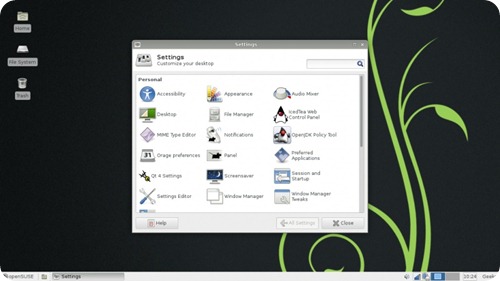
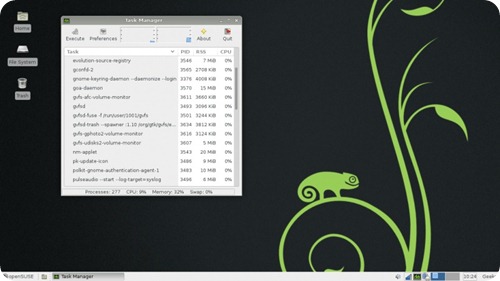








0 comentarios:
Publicar un comentario
No insertes enlaces clicables, de lo contrario se eliminará el comentario. Si quieres ser advertido via email de los nuevos comentarios marca la casilla "Avisarme". Si te ayudé con la publicación o con las respuestas a los comentarios, compártelo en Facebook,Twitter o Instagram. Gracias.